
Excelでパーセントを追加しますか?これを行う方法はいくつかあります。ある意味では、パーセンテージ値の追加について話している可能性があります。または、15%の値を値に追加する方法を探している可能性があります。両方を見てください。
パーセンテージを一緒に追加する方法
他の番号のようなパーセントを追加できます。セルを選択して2パーセントの合計を表示します。この例では、セルC3をクリックして強調表示します。
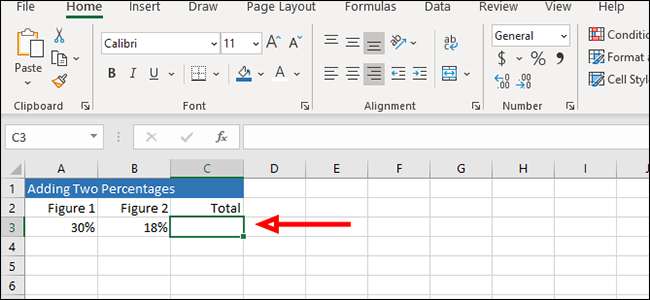
式バーでは、 "= sum"と入力し(引用符なし)、次に最初の結果をクリックし、SUM式はすべてセルの範囲内のすべての数字を追加します。
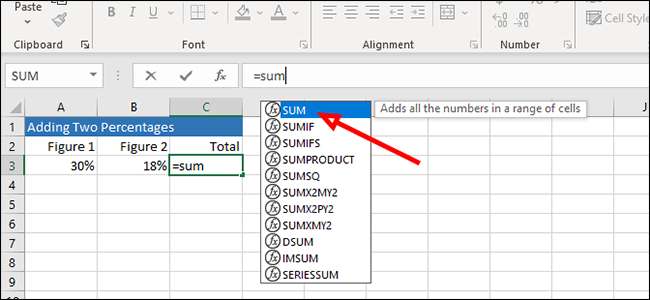
セルA3をクリックしてから、コマンドをクリックしてセルB3をクリックして両方を選択します。セルが多い場合は、最初にクリックしてからShift +をクリックして最後をクリックしてすべてのセルを範囲内のすべてのセルを選択できます。
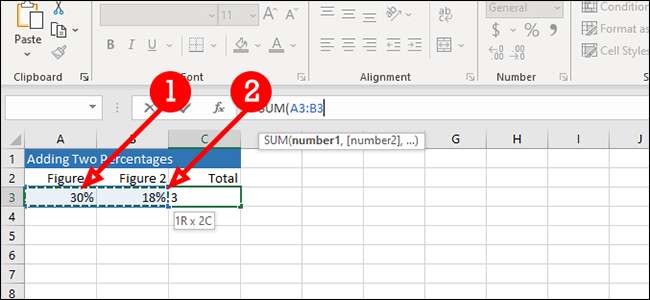
選択したセルが強調表示されると、キーボードの「Enter」をクリックするか、式バーのチェックマークを押して式を実行し、パーセントの合計を表示します。
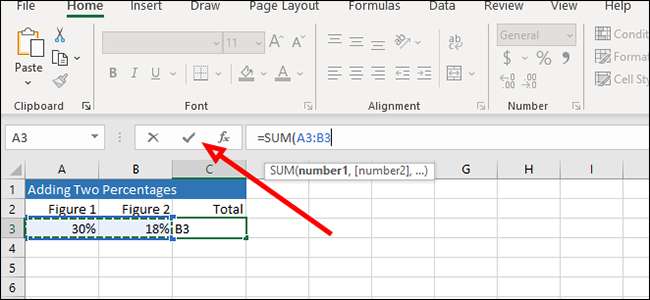
パーセンテージを適用する方法
たとえば、この例はあなたが探しているものです。 「+」の符号を下の式に示す「 - 」に「+」符号を変更することで、式を逆にすることができる(200の15%オフをとる)ことができることは注目に値します。
2つの数字を列AとBに挿入します.A、この例では整数は整数ですが、Bは私たちの割合になります。
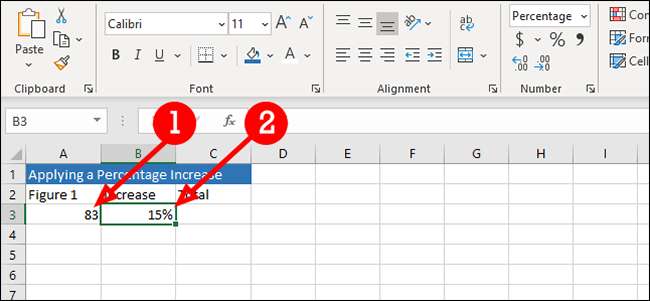
私たちが私たちの式の結果を展示する私たちが展示しているところであなたの割合の横にある空のセルをクリックしてください。
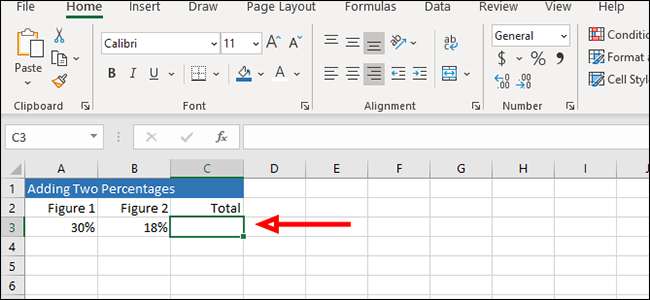
Excelに83(または12.45)を取って元の数字に追加するようにExcelに指示する式を適用します(83)。これにより、希望の結果、15%の増加、または94.45が得られます。次の式を空のセル、または数式バーに追加できます。
= A3 +(A3 * B3)
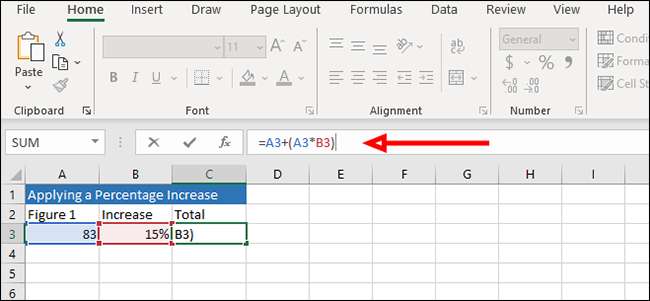
キーボードの「Enter」を押すか、数式バーの左側にあるチェックマークをクリックして結果を表示します。
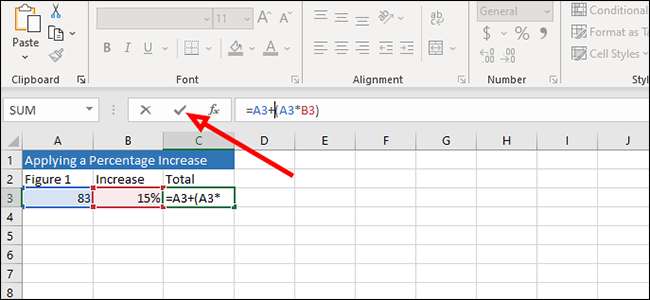
それはそれです - それはすべてかなり基本的なExcelの数学です。 Excelの基本的な概念を理解したら、あなたはこのような簡単な計算を決してマスターしてください。







